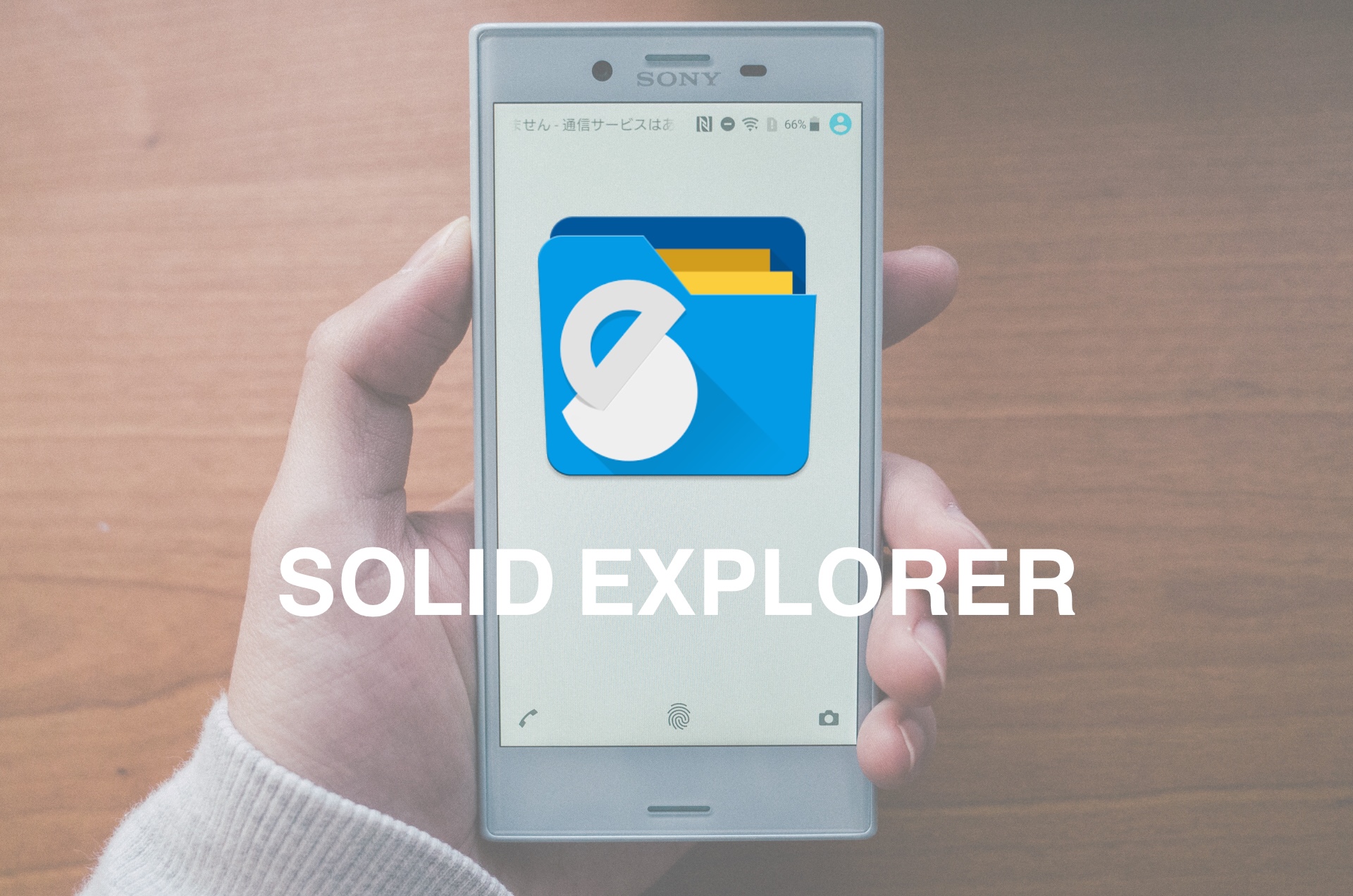ブログを始めてから触れる事が非常に多くなったキーボード。ブログを書いていくうちに段々とこだわりがでて、いわゆる高級キーボードに手を出したりしていました。そしてついに自作キーボードの世界に足を踏み入れてしまいました。
一時期自作キーボードに興味がありましたが、「自作キーボード=はんだ付け」の印象があって敷居が高いなぁと思っていました。けど、よくよく調べてみるとはんだ付け不要でも作れることを知り一気に熱が高まり作った次第です。
実際に作ってみると思いの外簡単。自作キーボード興味ある人の背中を押せればと書いてみようと思います。
自作キーボードを作ろうと思った経緯

先日まで「薄型メカニカルキーボードTaptekが届きました。数日使ってみた感想 」のTaptekを使っていましたが、PCをMacから自作PCに変えてから相性が悪くどうにも使いづらくなってしまいました。というのもBluetoothの接続不良やFnキーが反応しない等。さすがにどうにもできなくなってきたので、別のキーボードを探すことにしました。
有名なRealforceやゲーミングのRazerなど惹かれる製品はたくさんありますが、なにかピンとこない。
「PCは自作、どうせならキーボードも自作する?」
こんな考えが巡ったので、早速下調べ。最近家のインターホンを直すのにはんだごてを買っていたので、それでできるかなぁと調べてみると「はんだ付け」不要でもできることが分かりました。
一気に熱が高まりパーツリストを作り、時(カードの締日)がくるのを待ち準備し発注した次第です。
ちなみに総額$224ほどで日本円にして約24,000円。書いている今、冷静になると普通にめっちゃ高いと思います。
関連記事 ▶︎ パーツ紹介編 / 第3世代 Ryzen 7 3700X(Zen 2)で自作PCを組む | ENHANCE
使ったパーツなど
- PCB
- プレート
- スイッチ
- キーキャップ
- スタビライザー
- ケース
ざっと調べてみると自作キーボードは上記のパーツで構成されます。PCBなどなんのこっちゃですよね、ぼくが購入したパーツを1つずつ紹介しつつ書いていこうと思います。
購入先は「KBD Fans」という海外サイト、今回パーツは全てここで揃えました。自作キーボード界では有名なようで定番みたい。発注してから大体1週間ほどで到着しました。
購入先 ▶︎ KBD Fans
PCB / GK64 RGB 60% 64keys hot swap

PCBはキーボードを作る上で欠かせない基盤、自作PCでいうマザーボードですね。ここにスイッチやUSBを接続して制御します。
そしてどんなキーボードを作りたいかでPCBの選び方が変わってきます。例えば、「フルキー」「テンキーレス」など。
PCBには「60%、65%、70%…」と区分されています。このパーセントがキー数に関わってきます。大体85%でテンキーレス、HHKBのようなコンパクトなものだと65%ぐらい。
ぼくはテンキー・ファンションキーレスのコンパクトなものにしたかったので 60%に。購入したパーツは「GK64 RGB 60% 64keys hot swap PCB」です。
さらに僕のようにはんだづけに自信ない方はhotswapのものを選ぶとはんだ付け不要で作ることができます。スイッチを差し込むだけなので初心者にはうってつけかと。けどその反面PCBの選択の幅が狭まるデメリットも。
GK64 RGB 60% 64keys hot swap PCB – KBDfans Mechanical Keyboards Store
プレート / DZ60 CNC ALUMINUM Plate-A

プレートはPCBとスイッチの間に挟み、タイピングの力でPCBが歪まないように剛性を高めるもの。PCBと最終的なキー配列にあわせて選ばないといけないので注意が必要。
ぼくは「DZ60 CNC ALUMINUM Plate-A(left shift is 2U)」をチョイス。
DZ60 CNC (ALUMINUM/STEEL/BRASS) PLATE – KBDfans Mechanical Keyboards Store
スイッチ / Cherry Red Switch

Cherry MXスイッチは知っていたのですが、KBD Fansのラインナップは7種類。え、こんなに多いの?と戸惑いましたが、結局は以前使ったことのあるCherry 赤軸を選びました。
スイッチは打鍵感に関わるので非常に重要なので、ここは冒険せずに自作キーボード一発目ということもあり無難なチョイスに。
関連記事 ▶︎ 有線・無線接続ができるメカニカルキーボード FILCO Majestouch Convertible 2を購入。 | ENHANCE
でも、自作キーボードならここだけ青軸、ここは赤軸など容易に変えられるので、そういったことも魅力ですよね。
いつかは試してみたい。
SWITCHES *68 – KBDfans Mechanical Keyboards Store
キーキャップ / GK64 PBT Keycaps – dye-sub

指でタイピングする部分、キーボードの見た目が決まるのでこだわりたいところ。
これまでキーボードはデスク上のガジェットだったり、PC周辺機器にあわせて黒を選んできました。けど、せっかく作るんだし、ちょっとデスク上にアクセントが欲しいなぁと思っていたので、ちょっとレトロ感ある配色の「dye-sub」に決定。
この辺は好みですね、キーキャップも色々なものがあるので、じっくり悩んで楽しみましょう。
GK64 XD64 DZ60 PBT keycaps – KBDfans Mechanical Keyboards Store
スタビライザー / Original Cherry PCB-Mount

スペースキーやエンターキーやバックスペースなど、通常のアルファベットキーと比べてサイズが大きいキーにはタイピング時に安定するようにスタビライザーを使います。
ものによってカチャカチャ感など変わるようです。
Original Cherry PCB-Mount Stabilizers – KBDfans Mechanical Keyboards Store
ケース / KBDfans Tofu 60% aluminum case

PCBを収めるケース、こちらもPCBにあわせて選びます。プラスチックや木製などケースも非常に種類豊富で悩ませにきていますね。そして選んだのはアルミのケースです。
最後まで木製と悩んだけど、ぼくが使っているデスクの天板は天然木。木x木でマッチするとは思いますが、木x金属の組み合わせというかコントラストが好きなんでよね。なのでアルミにしました。
KBDfans Tofu 60% aluminum case – KBDfans Mechanical Keyboards Store
作るのは難しい?初心者でも大丈夫です
本格的な方だとPCBから自分で設計して作ることもあるみたいですが、今回紹介したパーツですと、はんだ付けなどの工程がない分組み立てるだけなので、初心者のぼくにも簡単にできました。自作PCのようにプラモデル感覚です。
実際に組んだ時の写真を交えながら工程を紹介します。

PCBにスタビライザーを装着。スペースキー用の穴が端にギリギリに開いているのでPCBが折れないか不安。

PCBにスイッチを差し込む。間にプレートが入るので先にプレートの4隅にスイッチをはめてから。


ぼくはここで間違えてPCBにプレートをあわせてからスイッチを差し込んでいったので、後でやり直す羽目になりました。PCBとプレートに密着してスタビライザーが機能しなくなりキーが戻りません。
あとキーにはピンがあってPCBのそれぞれの穴に差し込むのですが、上手く差し込めてなくて力をいれてしまうとピンが折れ曲がりキーが反応しなくなります。けどピンをまっすぐにしてあげれば使えるようになるので焦らずに。
ちなみにぼくは結構曲げました。


ケースのネジをとり、PCBをケースに収め、ネジを締めます。ネジは小さいので無くさないように気をつけてください。

あとはキーキャップをスイッチに取り付けるだけ。段々とキーボードが出来上がっていく様は気持ちいい。
自作キーボードの沼は深い


改めて出来上がった自作キーボードはこちら。我ながら上手いこと組み上がったなぁと思います。
必要最低限のキーでコンパクトに収まり、キーキャップもレトロ感がありエスケープとデリートキーの色違いでアクセントがあって可愛い。
打鍵感もメカニカルキーボード定番のCherry 赤軸スイッチなので、クリック感はなく「コトコト」と心地よい。やっぱり自分で組んだ分、我が子のように可愛くみえてきました。
途中でも書いていますが、スイッチ一つでも種類が9多いので、あれもこれもと試してみたくなります。第2号の妄想をしつつ、これからキーボードの沼に浸っていこうと思います。
組み立て時の動画を作りました
組み立て時の動画も作ってみました。動画だとわかりやすいところもあると思うおで、あわせてご覧いただければと思います。
同じタグの記事を読んでみる
RELATED POSTS
LATEST POSTS
スポンサーリンク